- ผู้ใช้หลายคนมีปัญหาในการเชื่อมต่อกับ ExpressVPN โดยเฉพาะเมื่อใช้ไคลเอนต์ Windows
- การตรวจสอบการเชื่อมต่ออินเทอร์เน็ตหรือการเลือกโปรโตคอลอื่นเป็นวิธีที่แนะนำ
- อย่างไรก็ตาม บางครั้งสถานการณ์อาจซับซ้อนกว่าและต้องใช้แนวทางขั้นสูงกว่า
- ดูคำแนะนำของเราและเรียนรู้วิธีแก้ไขปัญหาการเชื่อมต่อของ ExpressVPN อย่างมืออาชีพ

ExpressVPN เป็นหนึ่งในผู้นำด้านการขยายโซลูชัน VPN อย่างไรก็ตาม ตามกรณีที่ปรากฏหลายครั้ง โปรแกรมที่ขึ้นอยู่กับปัจจัยต่าง ๆ มากเกินไป มักจะประสบปัญหา
ปัญหาที่เกิดซ้ำๆ กับผู้ใช้จำนวนมากคือการไม่สามารถเชื่อมต่อกับเซิร์ฟเวอร์ VPN ระยะไกลที่คุณเลือกได้ แถบการเชื่อมต่อหยุดลงระหว่างกระบวนการและติดขัด
เพื่อแก้ไขปัญหานี้ เราขอเสนอวิธีแก้ปัญหาที่เป็นไปได้ด้านล่าง ดังนั้น หาก ExpressVPN ติดขัดกับการลองใหม่ทุกครั้ง อย่าลืมลองดู
5 VPN ที่ดีที่สุดที่เราแนะนำ
 |
ลด 59% สำหรับแผนสองปี |  ตรวจสอบข้อเสนอ! ตรวจสอบข้อเสนอ! |
 |
ลด 79% + ฟรี 2 เดือน |
 ตรวจสอบข้อเสนอ! ตรวจสอบข้อเสนอ! |
 |
ลด 85%! เพียง 1.99$ ต่อเดือนสำหรับแผน 15 เดือน |
 ตรวจสอบข้อเสนอ! ตรวจสอบข้อเสนอ! |
 |
ลด 83% (2.21$/เดือน) + ฟรี 3 เดือน |
 ตรวจสอบข้อเสนอ! ตรวจสอบข้อเสนอ! |
 |
76% (2.83$) ในแผน 2 ปี |
 ตรวจสอบข้อเสนอ! ตรวจสอบข้อเสนอ! |
ฉันจะแก้ไข ExpressVPN ค้างขณะเชื่อมต่อได้อย่างไร
1. ตรวจสอบการเชื่อมต่ออินเทอร์เน็ต
- เรียกใช้ ตัวแก้ไขปัญหา Windows. คลิกขวาที่ ไร้สาย หรือ LAN ไอคอนในพื้นที่แจ้งเตือนและคลิกที่แก้ไขปัญหา
- หากคุณกำลังใช้การเชื่อมต่อแบบไร้สาย ให้ลองใช้การเชื่อมต่อแบบมีสายแทน
- รีสตาร์ทพีซีและเราเตอร์/โมเด็มของคุณ
- รีเซ็ตการตั้งค่าโมเด็ม/เราเตอร์เป็นค่าเริ่มต้น
- อัปเดตเฟิร์มแวร์เราเตอร์/โมเด็ม
สิ่งแรกก่อน สิ่งที่ชัดเจนที่สุดที่คุณจะต้องตรวจสอบเพื่อคลายการเชื่อมต่อ ExpressVPN คือการเชื่อมต่อ
ตรวจสอบให้แน่ใจว่าพีซีของคุณสามารถเชื่อมต่ออินเทอร์เน็ตได้โดยไม่ต้องใช้ ExpressVPN หากคุณไม่สามารถทำได้ ให้ทำตามคำแนะนำด้านบนเพื่อซ่อมแซมการเชื่อมต่อ
ในทางกลับกัน หากคุณสามารถเชื่อมต่ออินเทอร์เน็ตได้ แต่ปัญหาเกิดขึ้นกับ ExpressVPN เท่านั้น ให้ทำตามขั้นตอนด้านล่างต่อไป
2. ใช้ทางเลือก VPN ที่เชื่อถือได้โดยไม่มีข้อผิดพลาดในการเชื่อมต่อ

เครื่องมือที่แนะนำด้านล่างนี้ไม่ได้เป็นเพียงหนึ่งในผู้ให้บริการเครือข่ายส่วนตัวเสมือนที่เก่าแก่ที่สุดในตลาด แต่ยังเป็นหนึ่งในตัวเลือกที่ดีที่สุดสำหรับความเสถียรในการเชื่อมต่อ
โซลูชันนี้นำเสนอแอปพลิเคชันไคลเอ็นต์สำหรับระบบปฏิบัติการหลัก การคว้าแอปเหล่านี้ขึ้นอยู่กับคุณ เนื่องจากคุณจะต้องการปกป้องอุปกรณ์ให้มากที่สุดเท่าที่จะได้รับอนุญาตในบัญชีเดียว
ความสามารถในการเชื่อมต่อจากอุปกรณ์ต่างๆ 10 เครื่องถือเป็นข้อได้เปรียบที่สำคัญ ท้ายที่สุด ด้วยไคลเอนต์ VPN ยอดนิยมส่วนใหญ่ คุณสามารถเชื่อมต่อได้มากสุดเพียงห้าหรือเจ็ดเท่านั้น
ไม่สำคัญน้อยกว่า โซลูชัน VPN ของ Kape Technologies นี้มีราคาไม่แพงมากเมื่อเทียบกับผู้ให้บริการ VPN รายอื่น มันขึ้นอยู่กับคุณเท่านั้นที่จะทดลองใช้

อินเทอร์เน็ตส่วนตัว
การเข้าถึงอินเทอร์เน็ตส่วนตัวเป็นทางเลือกแรกของคุณเมื่อ ExpressVPN ติดขัดในการเชื่อมต่อ รับข้อเสนอที่ดีที่สุดทันที!
3. เรียกใช้แอปพลิเคชันในฐานะผู้ดูแลระบบ
- คลิกขวาที่ ทางลัดบนเดสก์ท็อป ExpressVPN และเปิด คุณสมบัติ.
- เปิด ความเข้ากันได้ แท็บ
- ตรวจสอบ เรียกใช้โปรแกรมนี้ในฐานะผู้ดูแลระบบ กล่องและยืนยันการเปลี่ยนแปลง
เพื่อหลีกเลี่ยงข้อจำกัดที่เป็นไปได้ที่ Windows กำหนด คุณควรเรียกใช้ไคลเอ็นต์เดสก์ท็อป ExpressVPN โดยมีสิทธิ์ระดับผู้ดูแลระบบ
สิ่งนี้ควรเลี่ยงการปิดกั้นและช่วยให้คุณสามารถเชื่อมต่อกับเซิร์ฟเวอร์เฉพาะที่คุณเลือกได้
ดูเหมือนว่ากรณีนี้จะเกิดขึ้นกับโปรแกรมของบริษัทอื่นที่ Windows ค่อนข้างจำกัดหรือถูกบล็อกเนื่องจากการตั้งค่า UAC (การควบคุมบัญชีผู้ใช้) ที่ค่อนข้างเข้มงวด
หากคุณไม่แน่ใจว่าจะเรียกใช้ ExpressVPN ในฐานะผู้ดูแลระบบใน Windows 10 ได้อย่างไร โปรดตรวจสอบคำแนะนำด้านบน
4. เปลี่ยนโปรโตคอลและเซิร์ฟเวอร์
- เปิด ExpressVPN.
- คลิกที่ เมนู 3 บรรทัด และเปิด ตัวเลือก.
- เลือก มาตรการ แท็บ
- เลือกหนึ่งใน 5 โปรโตคอล และยืนยันการเปลี่ยนแปลง
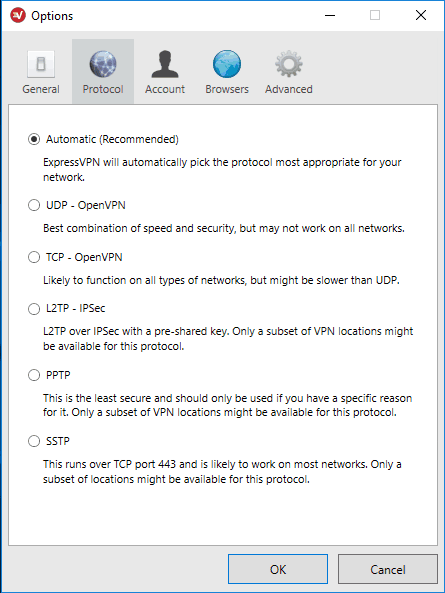
- ลองเชื่อมต่ออีกครั้ง
มีโปรโตคอลต่างๆ ที่ ExpressVPN ใช้เพื่อเชื่อมต่อกับเซิร์ฟเวอร์ VPN โปรโตคอลเหล่านี้เป็นวิธีการที่แตกต่างกันโดยพื้นฐานแล้วและมีลักษณะความเร็วและความปลอดภัยต่างกัน
ตามค่าเริ่มต้น ExpressVPN จะเลือกโปรโตคอลที่ใช้งานอยู่โดยอัตโนมัติ แต่นั่นไม่ใช่วิธีที่เชื่อถือได้เสมอไป
ดังนั้น เพื่อแก้ไขการหยุดชะงักขณะเชื่อมต่อกับเซิร์ฟเวอร์ VPN ระยะไกล ตรวจสอบให้แน่ใจว่าได้สลับระหว่างโปรโตคอลต่างๆ ด้วยตนเอง หนึ่งในนั้นอาจใช้งานได้
นอกจากนี้ คุณอาจต้องการสลับไปมาระหว่างเซิร์ฟเวอร์ที่มีอยู่จนกว่าจะถึงเซิร์ฟเวอร์ที่ใช้งานได้ เนื่องจากการโหลดจำนวนมาก เซิร์ฟเวอร์บางตัวอาจหยุดทำงานหรือช้ากว่าที่ควรจะเป็นมาก
5. ปิดใช้งานโปรแกรมป้องกันไวรัสและไฟร์วอลล์ชั่วคราว
- คลิกขวาที่ ไอคอนแอนตี้ไวรัส ในแถบการแจ้งเตือนและ ปิดการใช้งานการป้องกันตามเวลาจริง.
- ในแถบ Windows Search พิมพ์, ไฟร์วอลล์ และเปิด ไฟร์วอลล์หน้าต่าง.
- คลิกที่ เปิดหรือปิดไฟร์วอลล์ Windows.
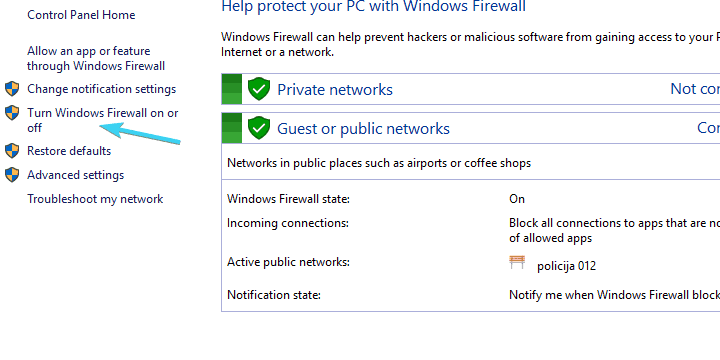
- ปิดการใช้งาน Windows Firewall สำหรับทั้งเครือข่ายสาธารณะและส่วนตัว.
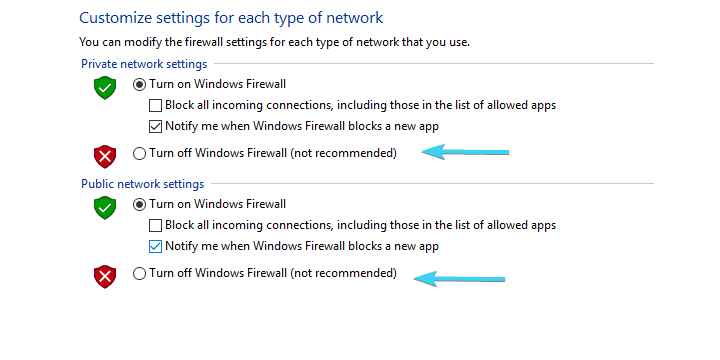
- ยืนยันการเปลี่ยนแปลงและเรียกใช้ ExpressVPN อีกครั้ง.
หากมีสิ่งหนึ่งที่ทำให้โซลูชัน VPN และพร็อกซีต่างๆ ยุ่งเหยิงอยู่เสมอ นั่นคือโปรแกรมป้องกันไวรัสของบริษัทอื่น ยิ่งไปกว่านั้น นอกจากแอนตี้ไวรัสแล้ว เราไม่สามารถมองข้ามไฟร์วอลล์ของ Windows ได้
สินทรัพย์ความปลอดภัยทั้งสองมีความเข้มงวดต่อโซลูชัน VPN และอาจทำให้หยุดภายในโปรแกรมได้ ดังนั้น คุณมีสองตัวเลือกที่นี่:
- เพื่อปิดการใช้งานโปรแกรมป้องกันไวรัสและไฟร์วอลล์ชั่วคราว
- หากต้องการเพิ่มข้อยกเว้นสำหรับ ExpressVPN ด้วยตนเอง
ไม่ว่าจะด้วยวิธีใดก็ควรขจัดแผงขายของและคุณควรจะสามารถใช้งานต่อไปได้อย่างราบรื่น หากคุณตัดสินใจปิดใช้งานโปรแกรมป้องกันไวรัสและไฟร์วอลล์ชั่วคราว ให้ทำตามขั้นตอนเหล่านี้:
ในทางกลับกัน คุณสามารถสร้างข้อยกเว้นภายในโปรแกรมป้องกันไวรัสและไฟร์วอลล์ Windows ตามลำดับ ด้วยวิธีนี้ ซอฟต์แวร์ความปลอดภัยจะไม่ระงับ ExpressVPN
6. ติดต่อทีมสนับสนุน
สุดท้าย หากวิธีแก้ปัญหาข้างต้นไม่เหมาะกับคุณ โปรดติดต่อทีมสนับสนุนที่พร้อมให้บริการทุกวันตลอด 24 ชั่วโมงผ่านการแชทสด
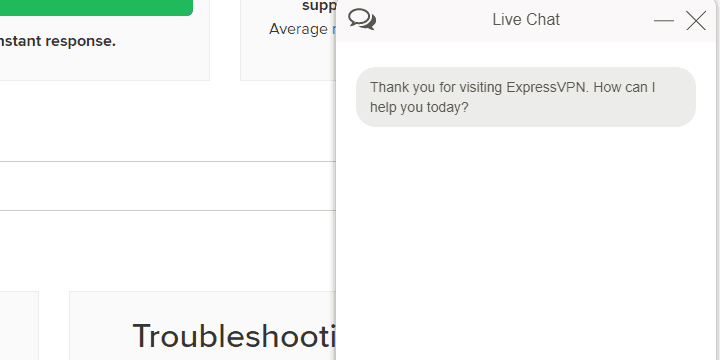
ExpressVPN ทำการตลาดและโฆษณาเป็น VPN ที่ยอดเยี่ยมพร้อมการสนับสนุนระดับพรีเมียม ดังนั้น อย่าลืมใช้สิทธิ์ที่คุณให้ไว้ในฐานะลูกค้าและค้นหาวิธีแก้ปัญหาโดยตรง
ที่ควรทำ ในกรณีที่คุณมีทางเลือกอื่นหรือคำถามเกี่ยวกับสิ่งที่เราโพสต์ไปแล้ว โปรดแจ้งให้เราทราบในส่วนความคิดเห็นด้านล่าง
ยิ่งไปกว่านั้น ลองดูที่. บางส่วนให้ละเอียดยิ่งขึ้น ข้อผิดพลาด VPN ที่พบบ่อยที่สุด และวิธีแก้ปัญหาสำหรับเคล็ดลับง่ายๆ อย่างที่กล่าวมา
คำถามที่พบบ่อย
โปรโตคอลที่คุณใช้อยู่ แอนติไวรัส และการเชื่อมต่ออินเทอร์เน็ตอาจส่งผลต่อวิธีที่ ExpressVPN เชื่อมต่อทั้งหมด เหล่านี้ การแก้ปัญหาอย่างรวดเร็ว สามารถแก้ไขได้อย่างง่ายดาย
เพื่อให้แน่ใจว่า VPN ทำงานได้ตามที่ควรจะเป็น อย่าลังเลที่จะเชื่อมต่อกับ ExpressVPN และตรวจสอบที่อยู่ IP ของคุณ คุณไม่มีเหตุผลที่จะต้องกังวลว่าจะปลอดภัยหรือไม่
ใช่มันเป็นกฎหมาย อย่างไรก็ตาม พึงระลึกไว้เสมอว่า P2P ทอร์เรนต์P ตัวมันเองนั้นผิดกฎหมายในบางประเทศ ดังนั้นให้แน่ใจว่าคุณรู้กฎหมายในประเทศของคุณด้วยใจ
![สามารถใช้ ExpressVPN ในประเทศจีนได้หรือไม่? [คู่มือ 2021]](/f/146ceb14e4d7c656f41d98b8ddfc067e.jpg?width=300&height=460)

![การแก้ไข: ExpressVPN ไม่ทำงาน [ข้อผิดพลาด DNS การเชื่อมต่อกับเซิร์ฟเวอร์]](/f/ea1e3e669249279b45e96d53a92108e3.jpg?width=300&height=460)